Fn tuşları (F1, F2, F3 vb.)OfKısa formufonksiyon tuşlarıdizüstü bilgisayarlarda belirli eylemleri gerçekleştirmek için tasarlanmıştır, örneğin ekran parlaklığını, hoparlör ses seviyesini, Wi-Fi'yi açma/kapama vb. kontrol etme gibi. Kombine tuşlar klavyenin ilk satırındadır (F1-F12).
Ancak birçok kullanıcı, Windows 2020 Ekim 10'yi yükledikten sonra güncelleme işlev tuşunun dizüstü bilgisayarlarında çalışmadığını bildirdi.
İçerik
Windows 10 işlev tuşları çalışmıyor
Son zamanlarda, işlev tuşlarım düzgün çalışmayı durdurdu.Windows 10 sürüm 1903'e yükselttikten sonra aniden hiçbir şey olmuyor ve ses tuşlarım hiçbir şey yapmıyor.lütfen en kısa zamanda yardım edin
Sorun, yakın zamanda yapılan bir Windows yükseltmesinden sonra ortaya çıkmaya başladığından, kıyaslanamayacak kadar bozuk bir sürücü bu soruna neden olabilir.Burada "İşlev tuşları Windows 10 dizüstü bilgisayarda çalışmıyor" sorununu gidermek için bazı çözümler uygulayabilirsiniz.
Donanım sorun gidericisini çalıştırın
- Ayarlar penceresini açmak için Win + I tuşlarına basın.
- "Güncelleme ve Güvenlik" öğesini bulun ve açın.
- Sol panelden Sorun Gider'i seçin, ardından Donanım ve Aygıtlar'ı genişletin.
- Sorun gidericiyi çalıştırın ve tuşların doğru çalışıp çalışmadığını görün.
Sorun giderici, etkilenen cihazı (bu durumda klavye) ve ilgili hizmeti yeniden başlatmalıdır.
Klavye sürücüsünü kaldırın/yeniden yükleyin
- Klavyenizdeki "Windows Logosu" + "X" tuşlarına basın.
- Listeden Aygıt Yöneticisi'ne tıklayın.
- Aygıt listesinden klavyeyi genişletin, yüklü sürücüye sağ tıklayın ve Kaldır'ı seçin.Kaldırma penceresinde, "Bu aygıtın sürücü yazılımını sil" seçeneği varsa, bu seçeneği seçebilir ve ardından bozuk sürücüyü bilgisayarınızdan silebilirsiniz.
- Bitirmek için ekrandaki talimatları izleyin, ardından istendiğinde bilgisayarınızı yeniden başlatın.
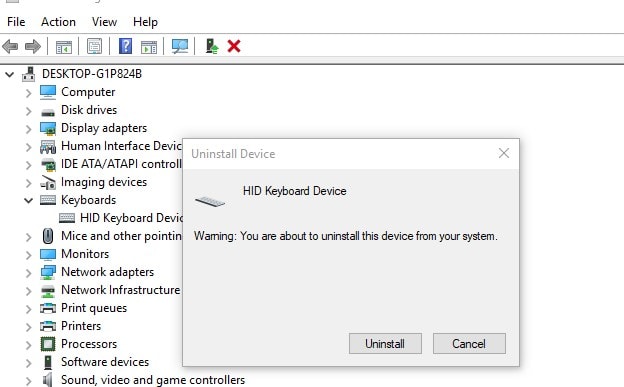
Yeniden başlattıktan sonra Windows'un klavye sürücüsünü otomatik olarak algıladığını kontrol edin.Değilse, dizüstü bilgisayar üreticisinin web sitesine gidin ve klavye için mevcut olan en son Windows 10 sürücüsünü arayın, ardından yüklemek için web sitesindeki talimatları izleyin.Windows yeniden başlatıldı ve bir sonraki oturum açma kontrolünde işlev tuşları çalıştı.
Filtre tuşlarını devre dışı bırak
Filtre Tuşları, tekrarlanan tuş vuruşlarını önlemek için tasarlanmış bir Windows özelliğidir.Özelliğin klavyedeki işlev tuşlarını gerçekten engellemesi pek olası olmasa da, bu mümkündür.Bu özelliği geçici olarak devre dışı bırakmanızı ve yardımcı olup olmadığına bakmanızı öneririz.
- git " kontrol Paneli", Sonra aç" Kolay Erişim Merkezi”.
- Aşağı kaydırın ve "Klavyenin kullanımını kolaylaştırın" Seçenekler.
- Aşağı kaydır ve bul "filtre tuşu"Seçenekler.emin olmakSeçilmemiş" filtre anahtarını aç" Seçenekler .
- Bu seçeneği kapattıktan sonra tıklayın. başvuru 和 belirlemek Değişiklikleri kaydetmek için.
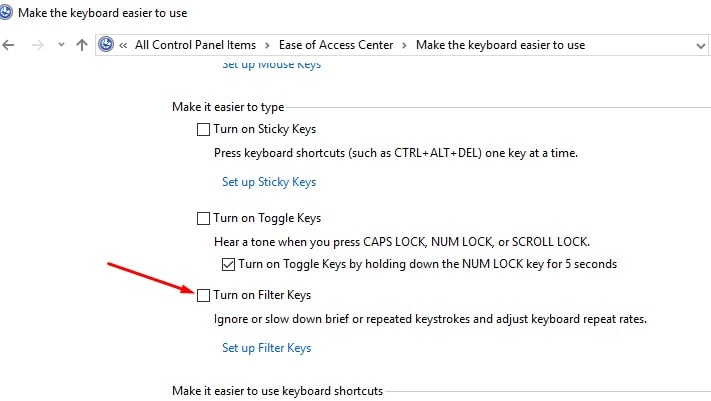
Mobility Center'daki ayarları değiştirin
Varsayılan olarak, Windows Mobility Center çoğu dizüstü bilgisayarda kuruludur.Ancak Dell sistemlerinde, fonksiyon tuşu satırında değiştirebileceğimiz ekstra bir ayar bulunur.Bunu yapmak için şu basit adımları izleyin:
1] Windows tuşu + S'ye basın."Pencere Hareketlilik Merkezi"ni aramaya devam edin.Uygulama açıkken "işlev tuşu satırı"nı arayın.
2] Şimdi, aşağı açılan oka tıklayın ve "İşlev Tuşları"nı seçin.
3] Gerekli değişiklikleri kaydetmek ve uygulamayı kapatmak için Uygula'ya tıklayın.
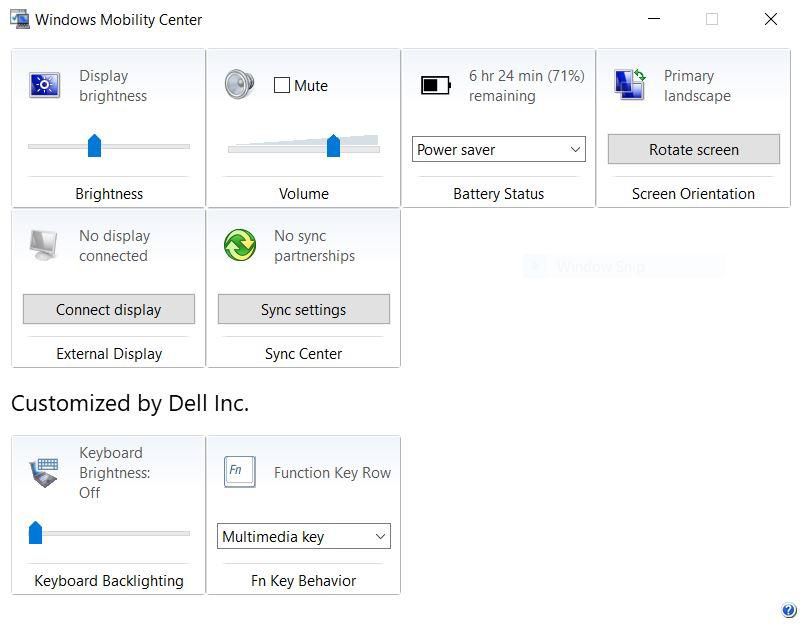
Bu çözümlerden herhangi biri "İşlev tuşları Windows 10 dizüstü bilgisayarda çalışmıyor" sorununu gidermeye yardımcı oldu mu?Aşağıdaki yorumlarda bize bildirin.


![[Düzeltildi] Microsoft Store, uygulamaları ve oyunları indiremiyor](https://oktechmasters.org/wp-content/uploads/2022/03/30606-Fix-Cant-Download-from-Microsoft-Store.jpg)
![[Düzeltildi] Microsoft Store uygulamaları indirip yükleyemiyor](https://oktechmasters.org/wp-content/uploads/2022/03/30555-Fix-Microsoft-Store-Not-Installing-Apps.jpg)

